10 Cara Cepat Memperbaiki Kode Kesalahan Amazon Prime 1061
Diterbitkan: 2023-03-11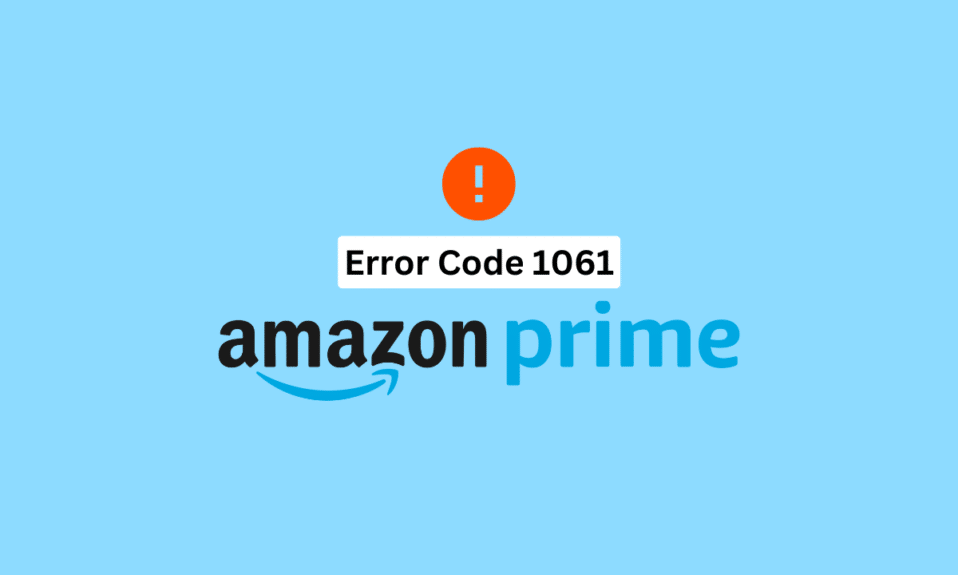
Menonton film dan serial di Amazon Prime adalah cara yang bagus untuk menghindari pembatasan kabel. Anda dapat menonton apa pun yang Anda inginkan hanya dengan beberapa ketukan dan menikmati konten tanpa batas dari kenyamanan rumah Anda. Namun, terlepas dari semua manfaat ini, pengguna Amazon sering bergumul dengan kode kesalahan Amazon Prime 1061 Fire TV Stick. Lanjutkan membaca artikel ini untuk mengetahui lebih lanjut tentang apa arti kode kesalahan 1061 di Amazon Prime dan cara memperbaikinya.
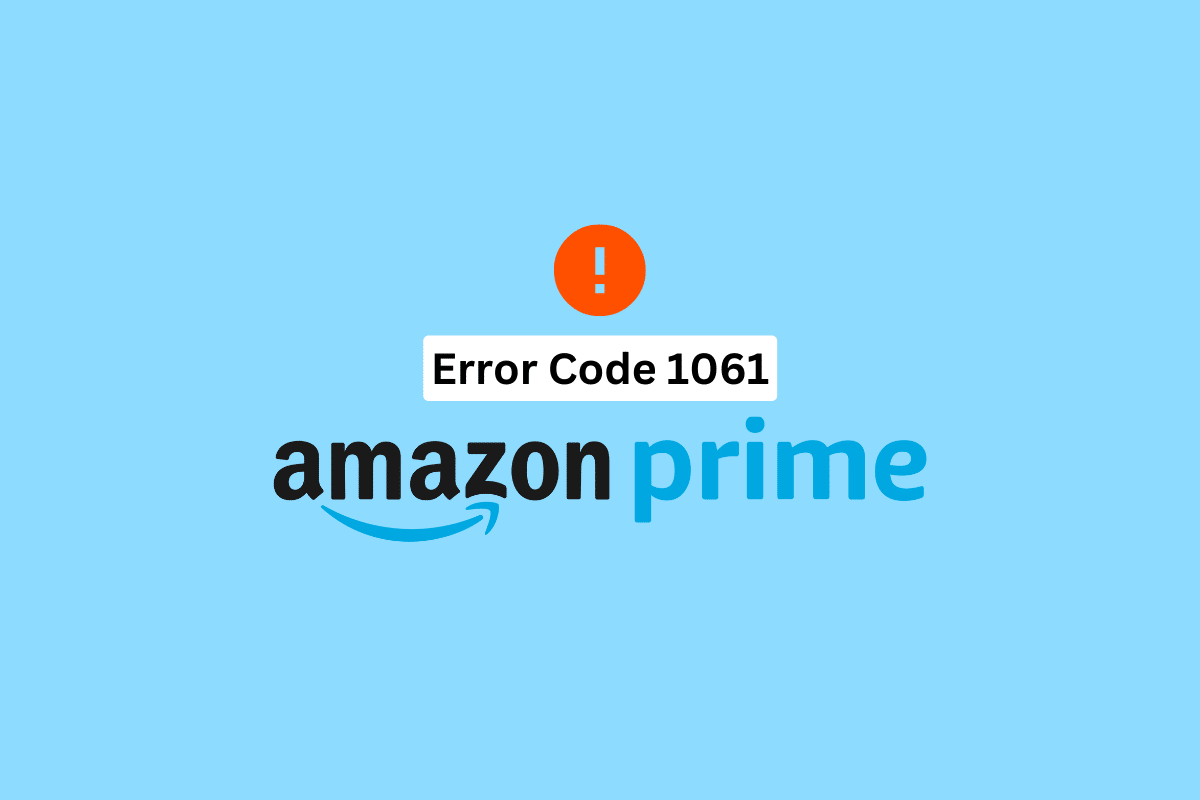
Cara Memperbaiki Kode Kesalahan Amazon Prime 1061 di Fire TV Stick
Jika Anda kesulitan dengan kode kesalahan Amazon Prime 1061 Fire TV Stick maka Anda berada di tempat yang tepat. Pada artikel ini, Anda akan belajar tentang metode pemecahan masalah yang paling efektif dan bermanfaat yang akan membantu Anda menghilangkan kesalahan. Selain itu, semua ini mudah diikuti yang memudahkan pemula untuk memerangi kesalahan tersebut.
Apa arti Kode Kesalahan 1061 di Amazon Prime?
Sebelum beralih ke cara memperbaiki kode kesalahan Amazon Prime 1061, pertama-tama mari kita pahami apa arti kode kesalahan 1061 di Amazon Prime. Error ini biasanya disebabkan karena koneksi internet yang tidak stabil atau bandwidth rendah yang gagal mendukung media HD bebas buffering. Jika Anda mengalami kesalahan ini, berarti Anda tidak dapat lagi menonton film atau serial web apa pun.
Baca Juga: Berapa Paramount Plus di Amazon Prime
Apa Penyebab Kesalahan 1061?
Ada berbagai alasan yang menyebabkan kesalahan 1061 di Amazon Prime favorit Anda sepanjang masa. Mari kita lihat satu per satu.
- Anda tidak terhubung ke internet.
- Anda memiliki koneksi internet yang tidak stabil.
- Anda belum memperbarui Amazon Prime.
- Amazon Prime saat ini menghadapi downtime server.
Cara Memperbaiki Kode Kesalahan Amazon Prime 1061 di Fire TV Stick
Sekarang Anda tahu apa yang menyebabkan kesalahan 1061 di Amazon Prime, mari kita mulai dengan metode pemecahan masalah. Jadi mari kita mulai dengan mereka satu per satu.
Metode 1: Mulai ulang Router
Seperti disebutkan sebelumnya, kesalahan 1061 juga dapat terjadi karena koneksi internet yang buruk. Untuk mengatasi ini, Anda dapat membaca secara mendalam Cara Mengatasi Masalah Konektivitas Jaringan di Windows 10 untuk memulai ulang router atau modem dan membuat koneksi baru.

Baca Juga : Perbaiki Masalah Buffering Video Amazon Prime
Metode 2: Tunggu Waktu Aktif Server Amazon
Sebelum memecahkan masalah kesalahan terkait aplikasi, hal pertama dan terpenting yang perlu Anda pastikan adalah waktu henti server. Dengan kata lain, jika suatu aplikasi menghadapi waktu henti server, aplikasi tersebut menjadi tidak tersedia untuk sementara bagi pengguna di seluruh dunia. Akibatnya, Anda tidak dapat masuk, memuat konten, dan menonton sesuatu dengan tenang. Untuk ini, Anda dapat memeriksa halaman Amazon Prime Downdetector. Tunggu beberapa jam dan coba lagi nanti.
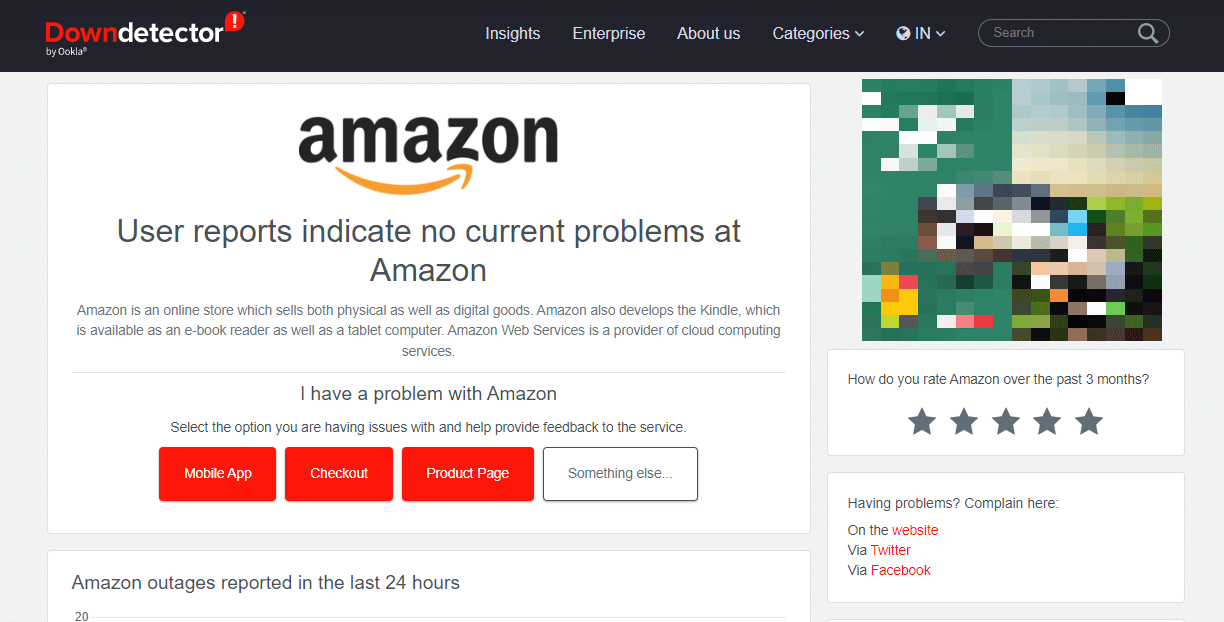
Metode 3: Mulai ulang Firestick
Metode lain yang dapat Anda coba untuk memecahkan masalah kesalahan 1061 adalah memulai ulang Firestick. Untuk ini, yang perlu Anda lakukan adalah: Berikut adalah beberapa cara untuk memperbaiki kode kesalahan Amazon Prime 1061.
1. Tekan tombol Rumah dan buka Pengaturan .
2. Selanjutnya, pilih My Fire TV dari menu.
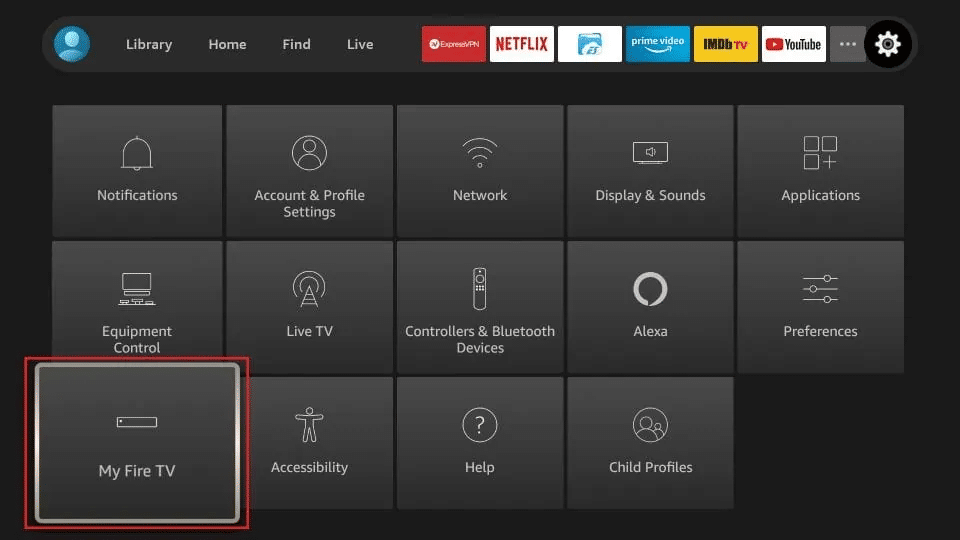
3. Terakhir, pilih opsi Restart dari menu yang ditampilkan.
Baca Juga : Perbaiki Masalah Suara Amazon Prime
Metode 4: Mulai Ulang Aplikasi
Anda juga dapat mencoba menghentikan paksa aplikasi di Fire Stick TV jika berperilaku kebalikan dari yang seharusnya. Untuk ini, yang harus Anda lakukan adalah:
1. Tekan tombol beranda dan buka Pengaturan .
2. Buka Aplikasi diikuti oleh Kelola Aplikasi yang Diinstal .
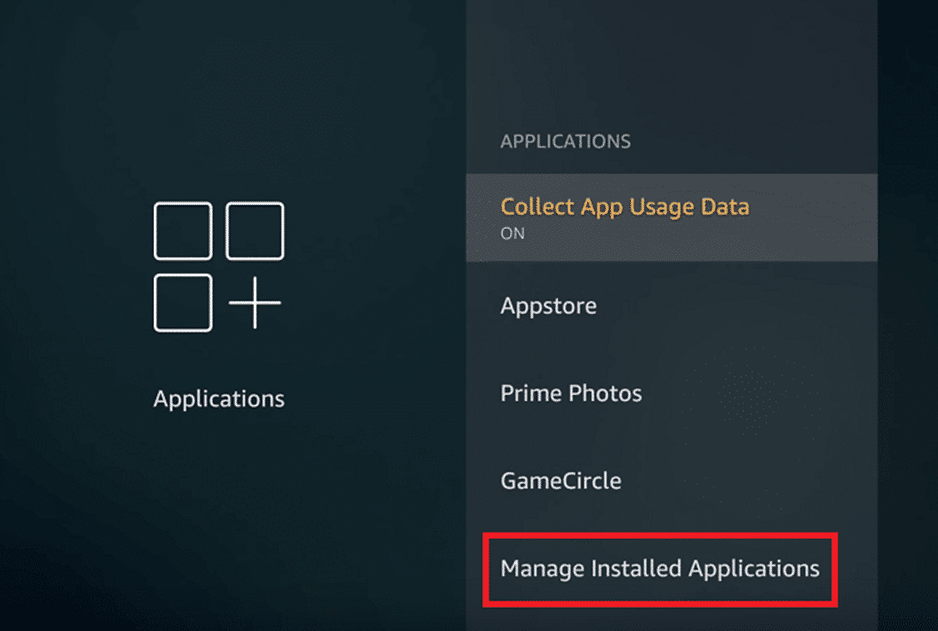
3. Selanjutnya, pilih Amazon Prime .
4. Pilih Paksa berhenti dari menu di layar.
Metode 5: Hapus Cache Aplikasi
Menghapus cache aplikasi membantu meningkatkan kecepatan dan mengosongkan ruang penyimpanan. Itu juga akan mencegah crash aplikasi tak terduga yang mengganggu pengalaman Anda dan membuat hal-hal membuat frustrasi.
1. Buka Pengaturan dan pilih Aplikasi di Fire TV Anda.

2. Sekarang buka Kelola Aplikasi yang Diinstal .
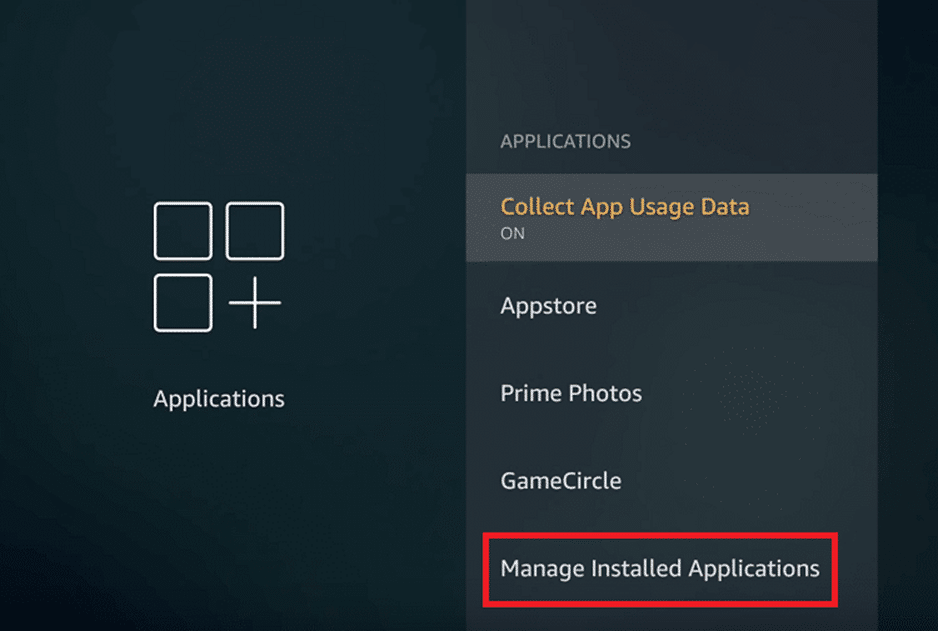
3. Temukan dan pilih Amazon prime .
4. Selanjutnya pilih Clear Cache .
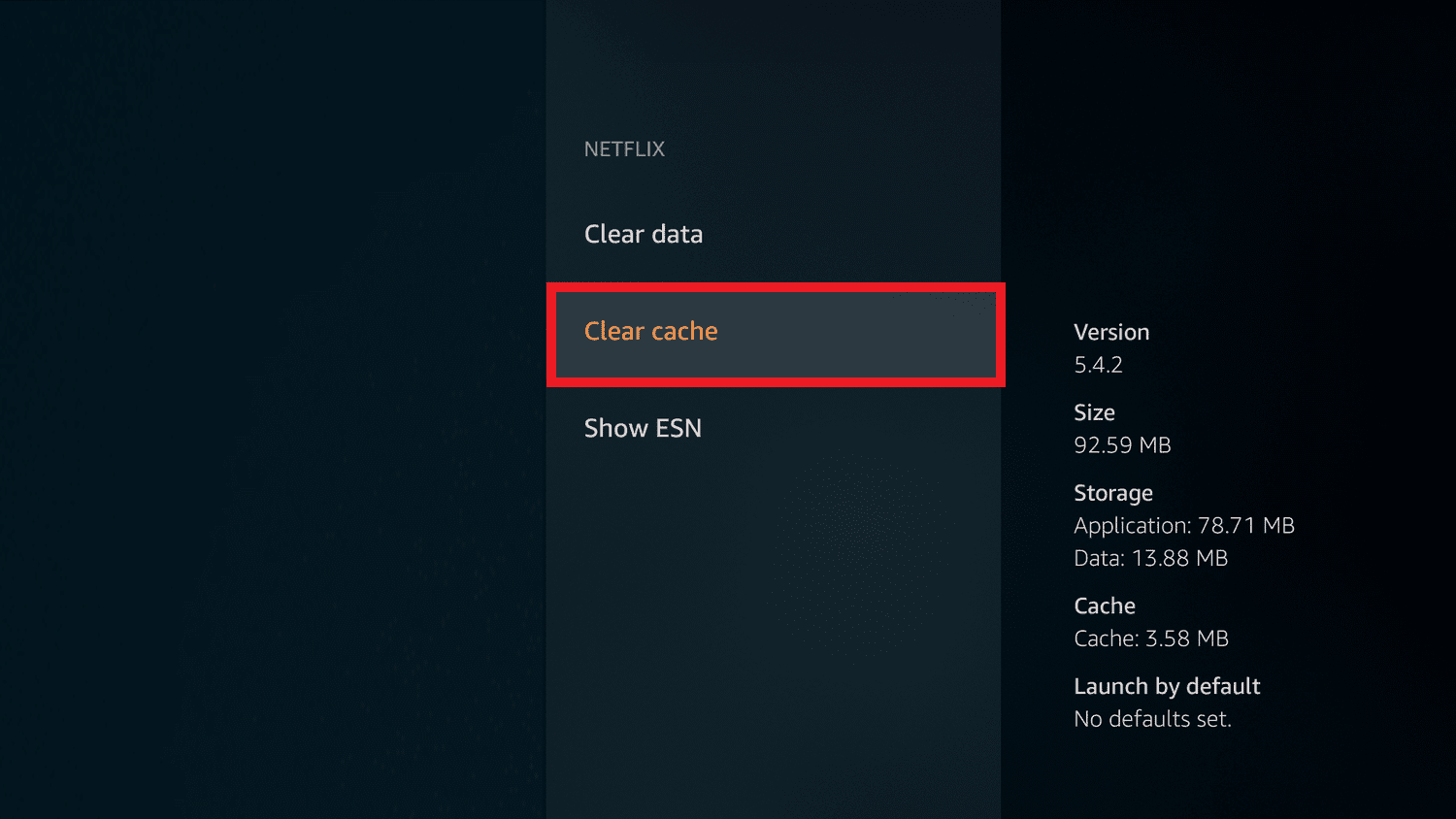
Baca Juga : Cara Membatalkan Video Amazon Prime
Metode 6: Perbarui Amazon Prime
Metode ini berfungsi dengan baik jika Anda hanya mengalami masalah dengan aplikasi tertentu yaitu Amazon Prime dalam kasus ini. Untuk ini, yang perlu Anda lakukan adalah memperbarui aplikasi Amazon Prime seperti yang ditunjukkan di bawah ini dan memperbaiki masalah kode kesalahan Amazon Prime 1061.
1. Pertama pergi ke Pengaturan diikuti oleh Aplikasi .
2. Pilih Toko aplikasi .
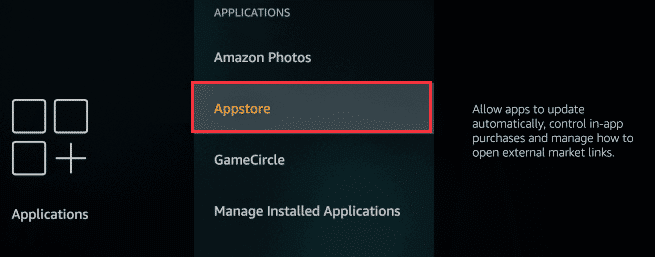
3. Terakhir, aktifkan Pembaruan Otomatis .
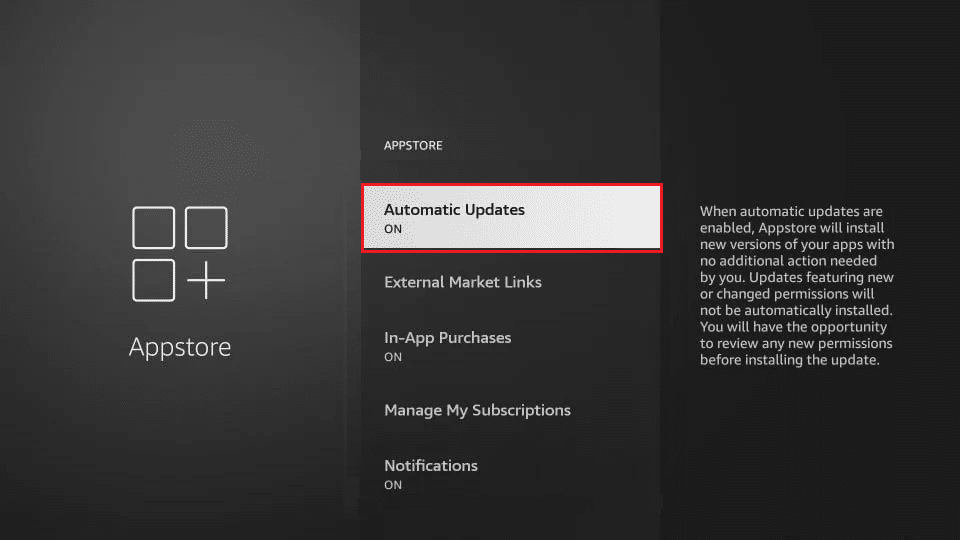
Melakukan hal ini akan memastikan bahwa Fire TV Anda memperbarui semua aplikasi yang terinstal segera setelah pembaruan tersedia.
Metode 7: Perbarui Fire OS
Fire OS yang sudah ketinggalan zaman dapat menyebabkan lebih banyak kesalahan daripada yang dapat Anda bayangkan. Karena Amazon sesekali merilis pembaruan baru, penting untuk memperbarui TV Anda sesegera mungkin. Ini akan mencegah bug dan memastikan semuanya berjalan lancar.
1. Buka Pengaturan di Fire TV.
2. Pilih My Fire TV di bagian bawah.
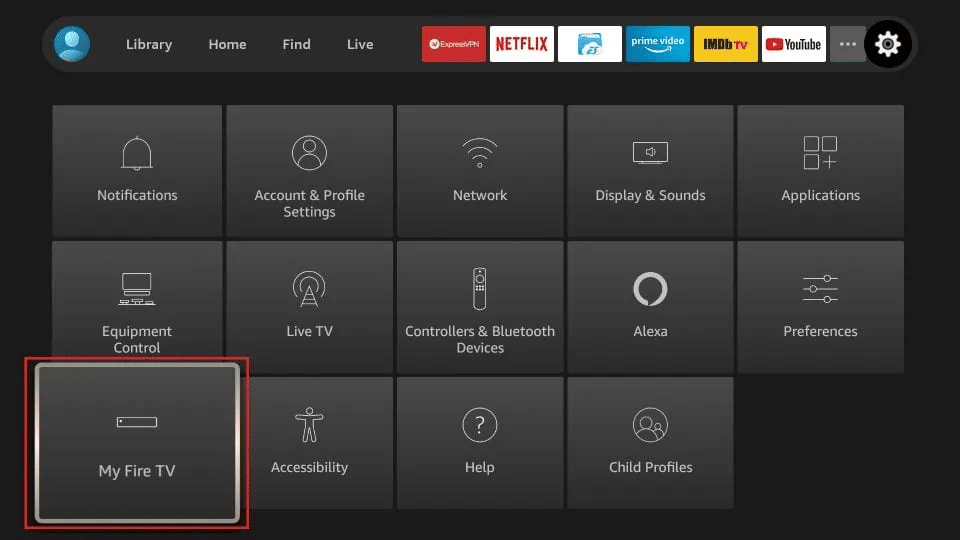
3. Sekarang buka Tentang .
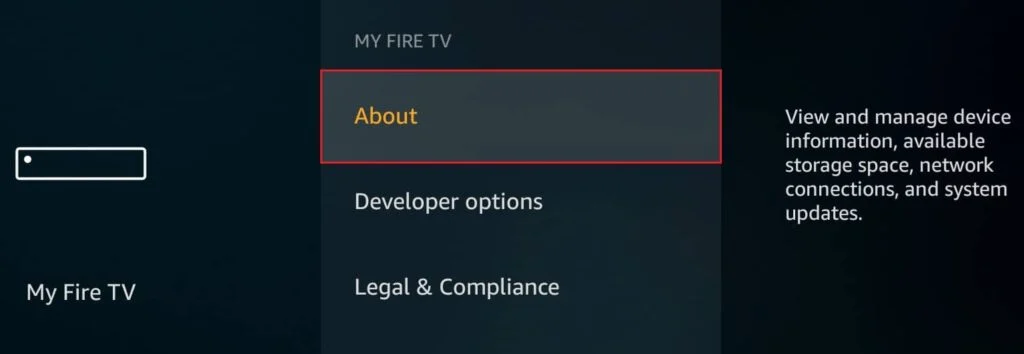
4. Pilih opsi Periksa Pembaruan .
Jika pembaruan tersedia, ikuti langkah-langkah yang ditampilkan di layar Anda. Jika tidak ada pembaruan baru yang tersedia, lanjutkan ke metode pemecahan masalah berikutnya untuk memperbaiki masalah kode kesalahan Amazon Prime 1061.
Baca Juga: Cara Mendapatkan Diskon Amazon Prime untuk Guru
Metode 8: Instal ulang Amazon Prime
Untuk menginstal ulang aplikasi di Amazon Fire Stick TV, yang perlu Anda lakukan hanyalah:
1. Buka Pengaturan .
2. Pilih Aplikasi .
3. Selanjutnya, pilih Manage Installed Applications .
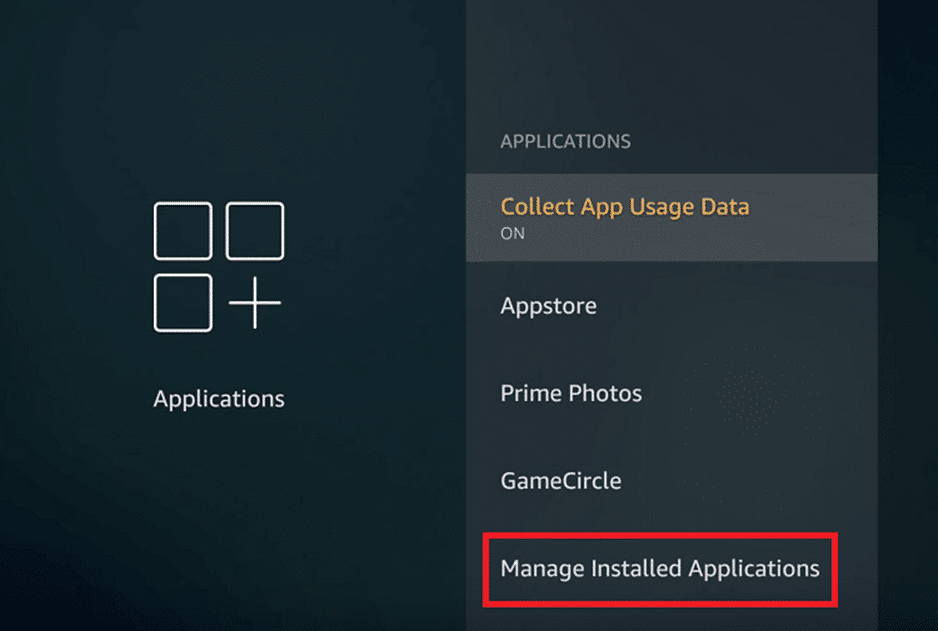
4. Dari sini, pilih Amazon Prime dan pilih opsi Uninstall .
5. Selanjutnya, pilih opsi Temukan di layar beranda.
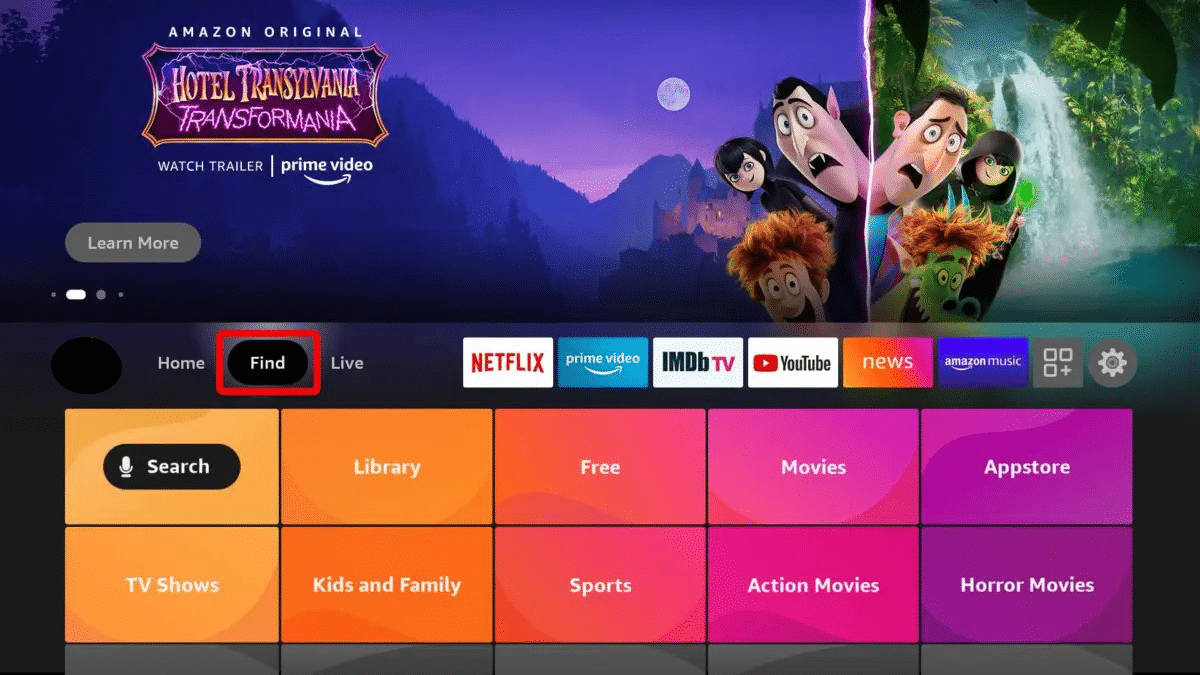
6. Pilih Cari dan ketik Amazon Prime .
7. Pilih opsi download dan tunggu hingga proses selesai.
Sekarang luncurkan aplikasi lagi dan lihat apakah masalah telah teratasi.
Metode 9: Hubungi Penyedia Layanan Internet
Seperti yang sudah disebutkan di atas, kode kesalahan 1061 dapat terjadi karena koneksi internet yang goyah. Jika metode yang disebutkan di atas tidak dapat menyelesaikan kesalahan tersebut, maka Anda harus mencoba menghubungi penyedia layanan internet Anda. Hal lain yang perlu diingat adalah bahwa beberapa ISP menawarkan kontrol orang tua yang pada akhirnya dapat mempersulit akses aplikasi seperti Netflix dan Amazon Prime.
Baca Juga: Apa yang Harus Dilakukan Saat Amazon Mengatakan Pesanan Belum Dikirim?
Metode 10: Hubungi Pusat Bantuan Amazon Prime
Jika tidak ada yang berhasil dalam kasus Anda, maka Anda dapat memilih pilihan terakhir ini. Anda dapat mencoba menghubungi Pusat Bantuan Amazon untuk menyelesaikan pertanyaan apa pun dan mendapatkan solusi ahli untuk kode kesalahan apa pun.
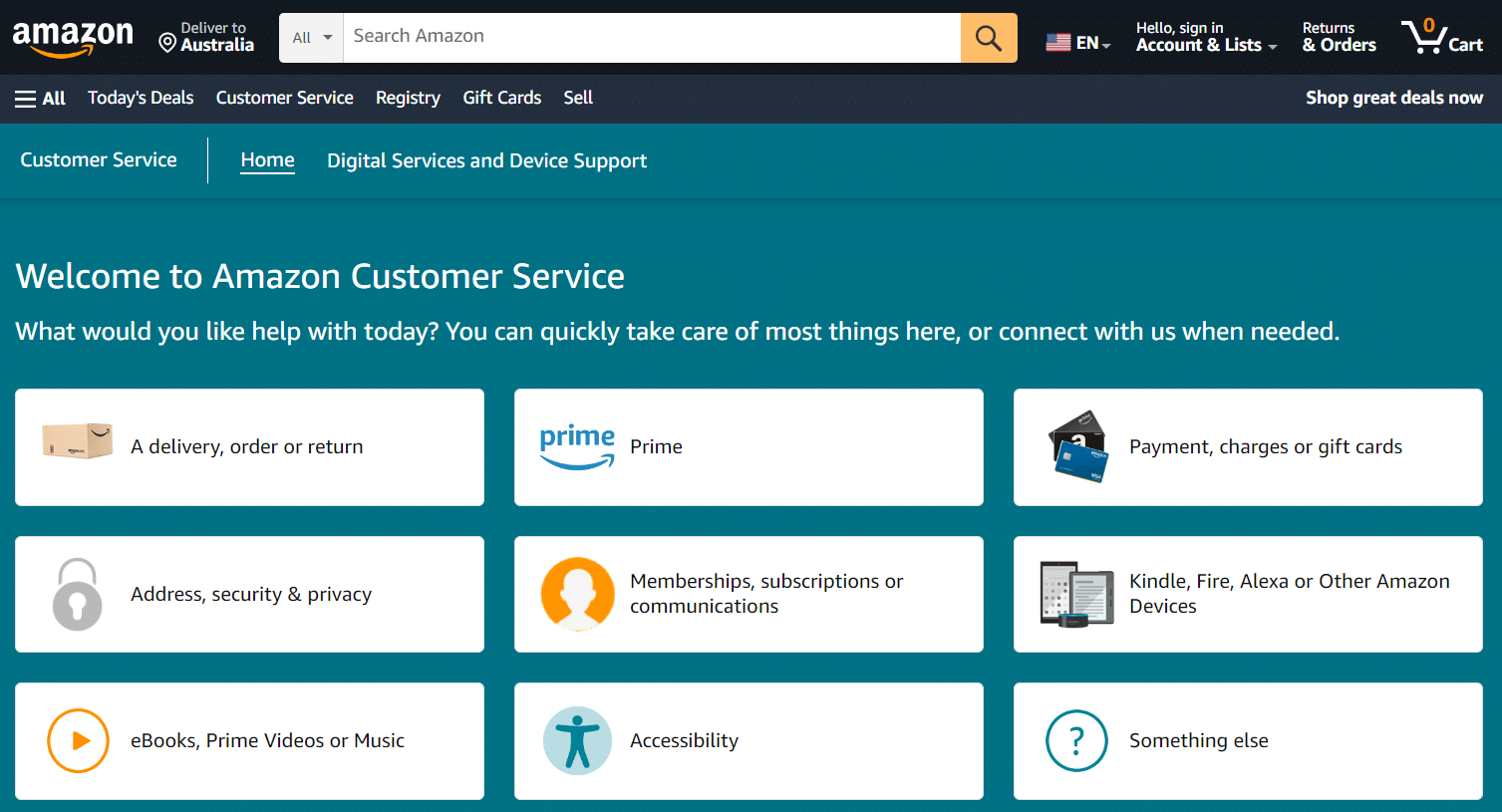
Direkomendasikan:
- 20 Aplikasi Pengelola Clipboard Mac Terbaik
- Perbaiki Kesalahan Titanfall 2 429 Koneksi ke Server Habis di PC
- 9 Cara Memperbaiki Kode Kesalahan Amazon Prime 7136
- Apa itu Amazon Prime PMTS Bill WA?
Kami harap artikel ini membantu Anda memecahkan masalah kode kesalahan Amazon Prime 1061 . Silakan bagikan umpan balik dan ulasan Anda yang berharga di komentar di bawah. Juga beri tahu kami apa yang ingin Anda baca selanjutnya karena kami terus menghadirkan konten baru. Jadi, pantau terus untuk mempelajari lebih lanjut.
